Galaxy S22: تمكين / تعطيل التدوير التلقائي للشاشة

مع هاتف Galaxy S22، يمكنك بسهولة تمكين أو تعطيل التدوير التلقائي للشاشة لتحسين تجربة الاستخدام.
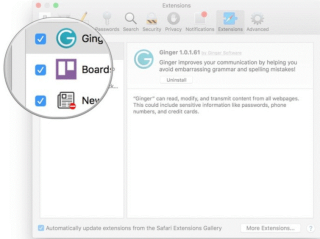
تُستخدم ملحقات المستعرض لجعل تجربة تصفح الويب أكثر سلاسة ، وإذا كنت تستخدم Safari على جهاز كمبيوتر يعمل بنظام Mac ، فيمكنك الوصول بسهولة إلى الكثير من الملحقات ، مثل المدقق الإملائي والشبكات الظاهرية الخاصة والمزيد. إذا كنت لا تعرف كيفية إضافة ملحقات إلى Safari ، فلا تقلق! سوف نساعدك في ذلك.
في هذا المنشور ، ناقشنا كيفية إضافة ملحقات إلى Safari وتمكين ملحقات Safari المثبتة. واصل القراءة!
كيفية إضافة ملحقات لسفاري؟
أضاف Safari مؤخرًا وظيفة جديدة تسمى امتداد المتصفح والتي تساعدك على الاندماج مع التطبيقات وحظر الإعلانات وغير ذلك الكثير. حسنًا ، هناك الكثير من الإضافات التكميلية التي تكون مفيدة لزيادة إنتاجيتك ، وتقوية أمانك ، وتبقيك على اطلاع دائم بالأخبار وتبقيك متحمسا طوال الوقت. ومع ذلك ، يرجى أن تضع في اعتبارك أن الإضافات يمكن أن تكون مجانية ولكن الخدمة والتطبيق قد يفرضان عليك رسومًا مقابل المرافق.
الخطوة 1: أدخل معرف تسجيل الدخول وكلمة المرور لفتح جهاز Mac الخاص بك.
الخطوة 2: انتقل إلى Safari. يمكنك الوصول إليه من Dock أو يمكنك كتابة Safari في Spotlight للوصول السريع.
الخطوة 3: الآن تحتاج إلى الضغط على Safari من شريط القائمة الموجود أعلى يسار الشاشة.
الخطوة 4: اختر ملحقات Safari.

المصدر: iMore
الخطوة 5: الآن ، تحتاج إلى العثور على ملحق ترغب في تثبيته على جهاز Mac. كل ما عليك فعله هو كتابة اسم الامتداد في شريط البحث وانتقل إلى الفئات للتصفح.
الخطوة 6: اضغط على زر التثبيت الآن.
المصدر: iMore
توفر بعض الامتدادات زرًا على يسار شريط العنوان مما يسمح لك بتثبيت الامتداد بسرعة. يمكنك البحث عنهم لإنجاز العمل بسرعة وسهولة.
أنظر أيضا:-
لماذا وكيف تستخدم التصفح الخاص في ... بغض النظر عن نظام التشغيل الذي تستخدمه ، تخزن متصفحات الويب الخاصة بك الكثير من المعلومات المهمة التي من الأفضل حذفها ...
كيفية تمكين ملحقات Safari المثبتة؟
بعد تثبيت ملحق Safari ، تحتاج إلى تمكينه للاستمتاع بالخدمات. تمكين ملحق Safari المثبت سهل للغاية. اتبع الخطوات لمعرفة كيفية تمكين ملحق Safari المثبت.
الخطوة 1: افتح Safari.
الخطوة 2: انتقل إلى شريط قوائم Safari من الزاوية اليسرى العليا من شاشتك. يقع بجوار أيقونة Apple.
الخطوة 3: حدد التفضيلات.
المصدر: iMore
الخطوة 4: اختر الامتدادات.
الخطوة 5: الآن ، تحتاج إلى تحديد المربع بجوار كل ملحق تريد تمكين ملحق Safari المثبت له.

المصدر: iMore
أنظر أيضا:-
كيفية إصلاح Safari يستمر في التعطل على Mac ... إنه أمر مؤسف للغاية عندما تعمل على Safari على شيء مهم ويتعطل Safari الخاص بك. اريد ان...
كيفية تعطيل ملحقات Safari المثبتة؟
إذا لم تكن تستخدم الامتداد بدلاً من ذلك ، فيمكنك دائمًا تعطيله والعودة إلى الوضع الطبيعي. اتبع الخطوات أدناه لتعطيل ملحق Safari المثبت.
الخطوة 1: حدد موقع Safari من Spotlight وقم بتشغيله.
الخطوة 2: انقر فوق Safari من الزاوية اليسرى العليا من شاشتك. يقع بجوار أيقونة Apple.
الخطوة 3: اختر التفضيلات
الخطوة 4: ضرب الامتدادات.
الخطوة 5: الآن ، تحتاج إلى إلغاء تحديد المربع الموجود بجوار كل ملحق تريد تعطيل امتداد Safari المثبت له.
الخطوة 6: بعد تعطيل الامتداد ، يمكنك النقر فوق إلغاء التثبيت لإزالته من Safari.
لقد تعلمت الآن كيفية إضافة امتداد إلى Safari والذي يسمح لك بإضافة عناصر ثابتة إلى Safari مثل عناصر القائمة وعناصر التحكم والمحتوى المحلي أو المستند إلى الويب. يأتي ملحق Safari مزودًا بإمكانية البرامج النصية التي تضبط وتغير المحتوى الذي يقدمه Safari.
مع هاتف Galaxy S22، يمكنك بسهولة تمكين أو تعطيل التدوير التلقائي للشاشة لتحسين تجربة الاستخدام.
إذا كنت ترغب في معرفة ما الذي حذفته سابقًا أو الإجابة عن كيفية مشاهدة التغريدات المحذوفة على Twitter، فهذا الدليل مناسب لك. اقرأ المدونة لتجد إجابتك.
هل سئمت من جميع القنوات التي اشتركت فيها؟ تعرف على كيفية إلغاء الاشتراك في جميع قنوات اليوتيوب مرة واحدة بسهولة وفاعلية.
هل تواجه مشاكل في استقبال أو إرسال الرسائل النصية على هاتف Samsung Galaxy؟ إليك 5 طرق فعالة لإعادة ضبط إعدادات الرسائل على Samsung.
إذا بدأ جهاز Android الخاص بك في الشحن الاحتياطي تلقائيًا، اتبع هذه الخطوات الفعالة لتعطيل هذه الميزة وإصلاح المشكلة بسهولة.
تعرف على كيفية تغيير اللغة ونغمة الصوت في تطبيق Bixby Voice بسهولة، واكتشف خطوات بسيطة لتحسين تجربتك مع مساعد Samsung الصوتي الذكي.
تعلم كيفية دفق Zoom Meeting Live على Facebook Live و YouTube بشكل سهل وفعال. خطوات تفصيلية ومتطلبات أساسية لتتمكن من بث اجتماعاتك مباشرة.
هل تواجه مشكلة في إرفاق الملفات في Gmail؟ نوضح لك 8 حلول فعّالة لمساعدتك في حل هذه المشكلة وإرسال ملفاتك بسلاسة.
هل تريد العثور على شخص محدد على Telegram؟ فيما يلي 6 طرق سهلة يمكنك استخدامها للبحث عن الأشخاص على Telegram بسهولة ويسر.
استمتع بمشاهدة مقاطع فيديو YouTube بدون إعلانات مع هذه الطرق الفعالة.







